Denne wikiHow lærer dig, hvordan du bruger din Instagram -konto til at sælge produkter online. Instagram Shopping er et Instagram-ejet virksomhedsværktøj, som du kan bruge til at linke kataloger til Instagram-indlæg, så dine følgere kan se de produkter, du sælger. Du kan opgradere til en virksomhedskonto gratis, ligesom da du konfigurerede Instagram Shopping.
Trin
Del 1 af 5: Opfyld kravene i Instagram
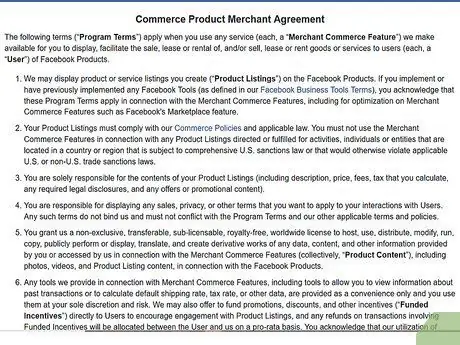
Trin 1. Gennemgå sælgers aftale og handelspolitik
Inden du opretter en butik på Instagram, skal du sørge for, at dine produkter og virksomhed opfylder Instagram -politikker. Se efter Instagram -politikker via dette link:
- Handelsproduktsælgeraftale
- Handelspolitik
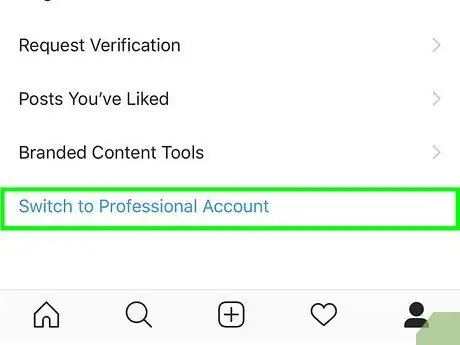
Trin 2. Opgrader til en virksomhedskonto, hvis du ikke allerede har gjort det
Instagram -butikken kan kun ejes af en virksomhedskonto. Følg disse trin for at opgradere til en virksomhedskonto:
- Start Instagram, og tryk på menuen i øverste højre hjørne.
- Røre ved Indstillinger.
- Røre ved Konto.
- Røre ved Skift til Professionel konto.
- Røre ved Forretning.
- Følg instruktionerne for at linke din Facebook -side (Facebook -side) til din Instagram -konto. Du har brug for det senere.
- Tilføj dine virksomhedsoplysninger, og tryk derefter på Færdig.
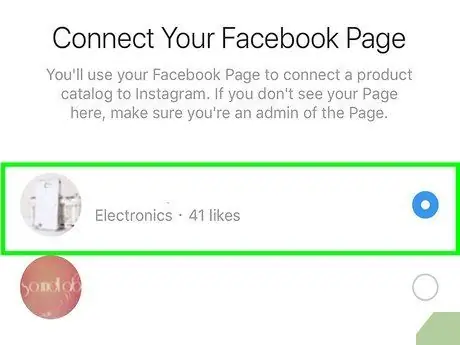
Trin 3. Tilslut Facebook -side til Instagram -konto
Dette er kun nødvendigt, hvis du har skiftet til en virksomhedskonto, men endnu ikke har forbundet en Facebook -side. Udfør disse trin for at forbinde en Facebook -side:
- Start Instagram, og tryk på profilikonet.
- Røre ved Rediger profil.
- Røre ved Side under "Offentlige forretningsoplysninger".
- Vælg din Facebook -side. Hvis du vil oprette en side, skal du trykke på Opret en ny Facebook -side, følg derefter de givne instruktioner.
Del 2 af 5: Tilslutning af kataloger
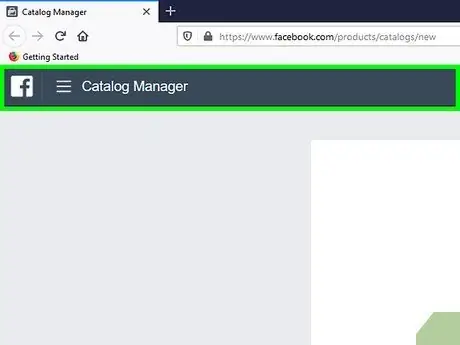
Trin 1. Besøg
Hvis du ikke er logget ind på din Facebook -sidemanagerkonto, skal du gøre det nu.
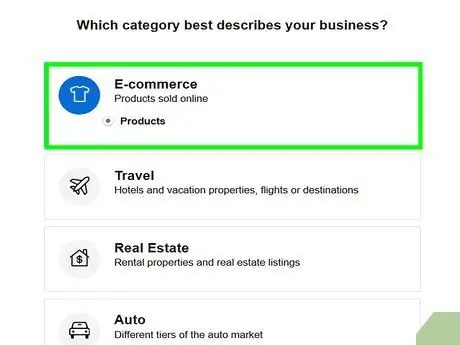
Trin 2. Vælg "E-handel", og klik derefter på Næste
Denne første mulighed er den eneste mulighed, der opfylder Instagrams kriterier.
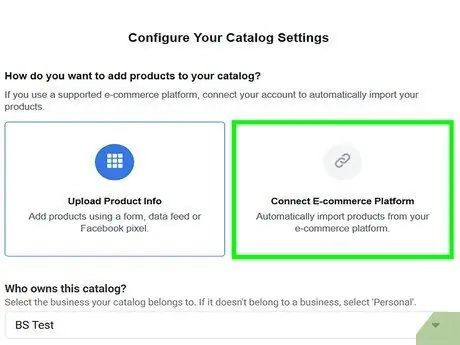
Trin 3. Link kataloget fra e-handelsplatformen. Spring dette trin over, hvis du ikke vil linke et eksisterende katalog fra en anden tjeneste. Hvis du bruger en e-handelstjeneste, der samarbejder med Facebook (såsom Shopify, 3dcart, Big Commerce, Magento, Storeden, OpenCart, Storeden eller WooCommerce), skal du gøre disse trin:
- Klik på Tilslut e-handelsplatform.
- Vælg platformen.
- Klik på den blå knap, der siger Afslut opsætning.
- Link kataloget ved at følge de givne instruktioner.
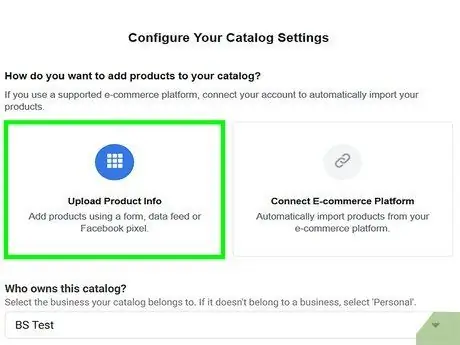
Trin 4. Brug Catalog Manager til at oprette et katalog
Hvis du vil indtaste produkter via en formular eller ved at uploade et regneark, skal du gøre følgende:
- Klik på Upload produktinformation.
- Vælg din Facebook -side.
- Indtast et navn på dette katalog i feltet "Navngiv dit katalog".
- Klik på den blå knap, der siger skab.
- Klik på Se katalog, eller besøg
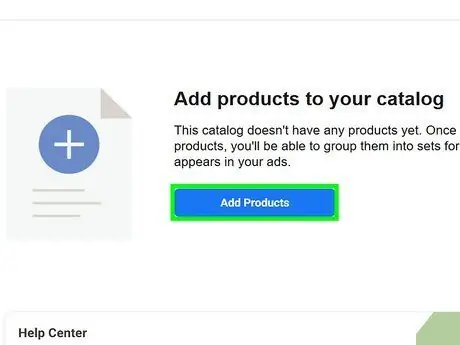
Trin 5. Føj produktet til kataloget
På en e-handelsplatform som Shopify skal du bruge platformen til at oprette og administrere produkter. Hvis du bruger Catalog Manager fra Facebook eller Instagram, skal du følge disse trin:
- Klik på Produkt i venstre rude.
- Klik på Tilføj produkt at begynde.
- Hvis du vil tilføje et produkt ved at skrive detaljerne på formularen, skal du vælge Tilføj manuelt. Hvis du har et regneark, skal du vælge Brug datafeeds.
- Klik på Næste.
- Hvis du uploader en fil med produktet, skal du vælge den ønskede fil og følge vejledningen for at uploade den.
- Hvis du tilføjede et produkt manuelt, skal du nedskrive detaljerne for det første produkt og derefter klikke på Tilføj produkt for at gemme det. Brug denne metode til at blive ved med at tilføje produkter.
Del 3 af 5: Aktivering af Instagram Shopping
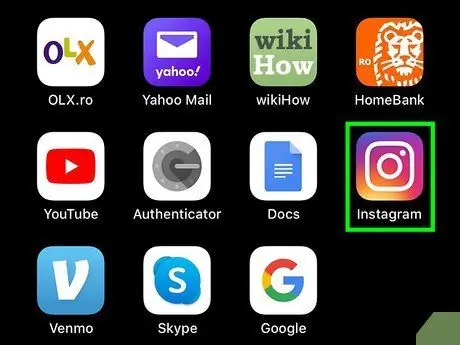
Trin 1. Start Instagram, og log ind på din virksomhedskonto
Når du har kataloget knyttet til Instagram, skal du bede Instagram om at aktivere shopping på din konto.
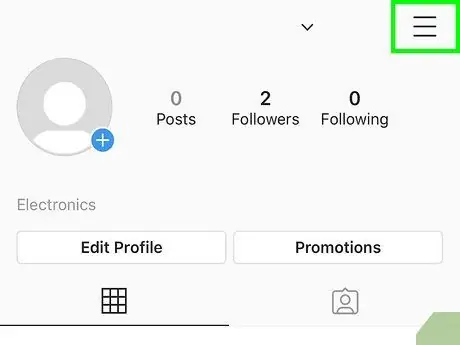
Trin 2. Tryk på menuen
Disse tre vandrette linjer er i øverste højre hjørne af profilen.
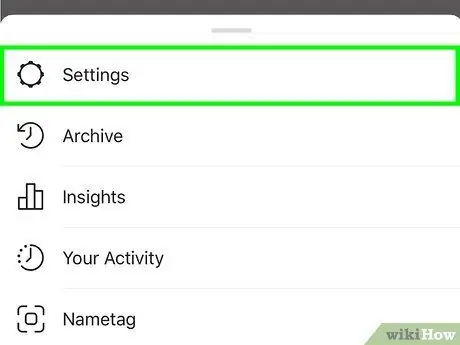
Trin 3. Tryk på Indstillinger
Du skal muligvis stryge ned på skærmen for at finde den.

Trin 4. Tryk på Business
Dette får din virksomhedskonto frem.
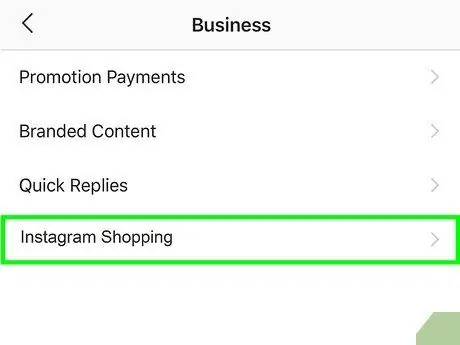
Trin 5. Tryk på Instagram Shopping
Der vises en række instruktioner.
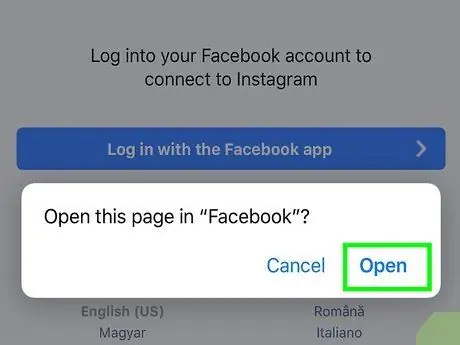
Trin 6. Følg instruktionerne for at indsende kontoen til gennemgang
Når kontoen er indsendt, vil din anmodning blive gennemgået af Instagram. Så længe kontoen er berettiget, vil Instagram Shopping være aktiv et par dage senere. Instagram sender dig en meddelelse, og du kan fortsætte processen ved at forberede dig.
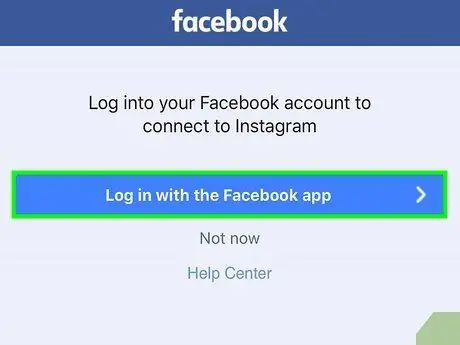
Trin 7. Tryk på meddelelsen fra Instagram for at bekræfte din godkendelse
Et par dage senere sender Instagram dig en meddelelse om, at du skal fuldføre installationsprocessen. Tryk på meddelelsen for at gå til den højre side.
En anden måde, du kan komme til det rigtige sted, er ved at trykke på menuen med 3 linjer på din profil og vælge Indstillinger, røre ved Forretning, vælg derefter Handle ind.
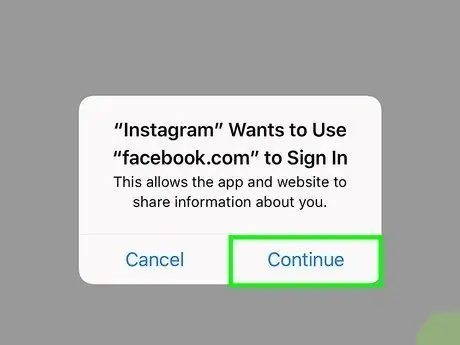
Trin 8. Tryk på Fortsæt
Dette viser en liste over kvalificerede produktkataloger.
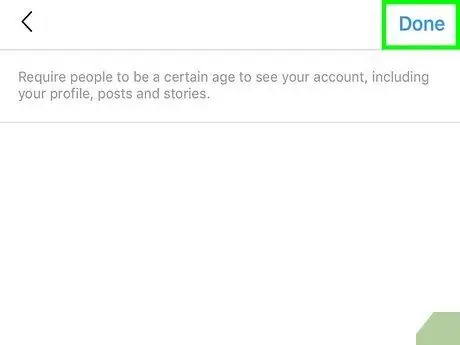
Trin 9. Vælg dit katalog, og tryk derefter på Udført
Nu er din butiksfacade aktiv.
Del 4 af 5: Mærkning af produkter på indlæg
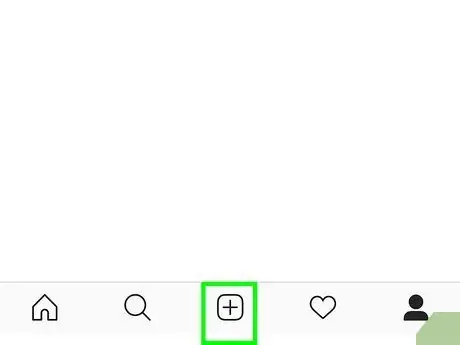
Trin 1. Opret et nyt indlæg
Hvis du vil sælge noget på Instagram, skal du uploade en video eller et foto og mærke varen i kataloget. Start med at trykke på ikonet Ny post (+) nederst i midten af skærmen, og vælg derefter en video eller et foto med mindst et af produkterne.
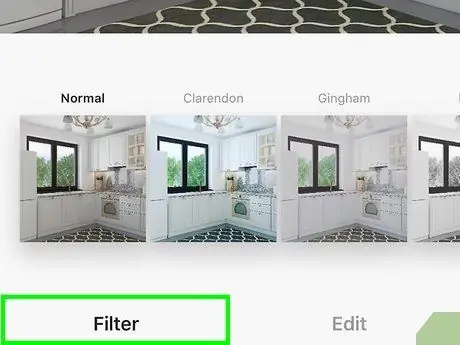
Trin 2. Angiv billedtekster og filtre
Hvis du vil ændre stilen på dit foto, kan du bruge Instagrams indbyggede værktøjer. Inkluder også interessante oplysninger, så folk er interesserede i at købe produktet.
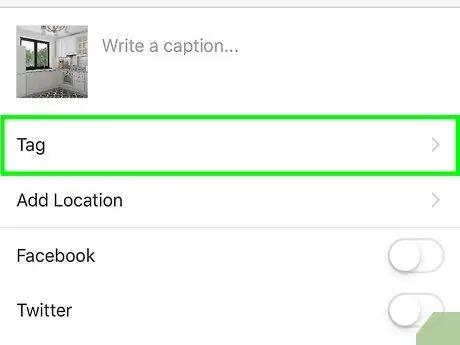
Trin 3. Tryk på det produkt, du vil sælge
Hvis indlægget indeholder flere fotos, skal du stryge gennem hvert foto for at mærke flere produkter. Spring dette trin over, hvis du sender en video.
Du kan mærke maksimalt 5 produkter i et foto- eller videopost, eller maksimalt 20 produkter, hvis du sender flere fotos og/eller videoer
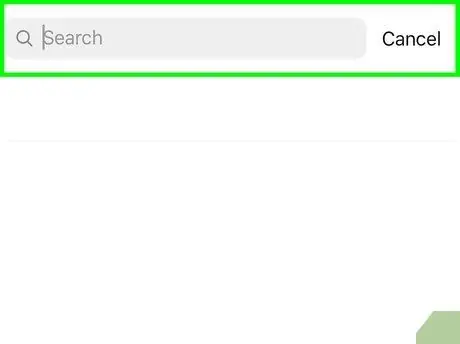
Trin 4. Angiv det produkt, du vil mærke
Der vises et søgefelt, som kan bruges til at søge efter produkter i det katalog, du har linket. Indtast produktnavnet, og vælg derefter produktet i søgeresultaterne. Gentag dette, indtil du har forbundet produktet til hvert område på det foto, du rørte ved.
Hvert bogmærke vil være et link til produktdetaljer/købssiden på dit virksomheds websted. Købere skal stadig betale for produktet med dit sædvanlige betalingssystem
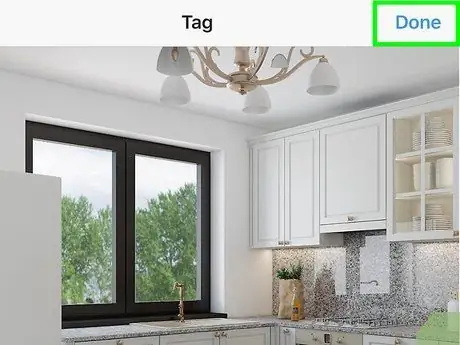
Trin 5. Tryk på Udført, når du er færdig med at vælge produktet
For at få vist et mærket produkt skal du trykke på Forhåndsvisning af mærkede produkter. Hvis du ikke vil se det, skal du fortsætte til næste trin.
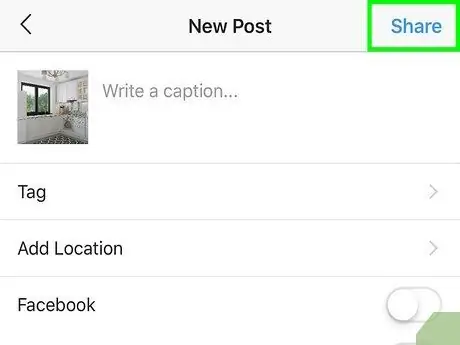
Trin 6. Tryk på Del for at sende
Opslaget vil blive delt med dine følgere.
Del 5 af 5: Udvidelse af forretning
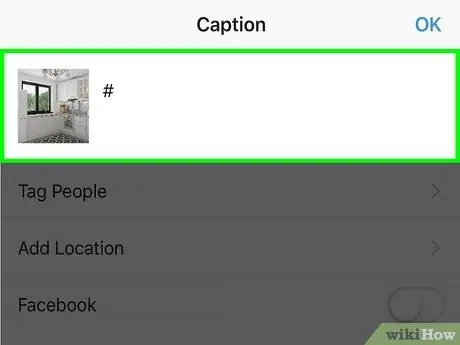
Trin 1. Brug trend og relevante hashtags i salgsindlæg
Når du sender varer, skal du bruge relevante og populære hashtags, så dem, der ikke allerede følger dig, kan finde dine produkter. Hvis du f.eks. Sælger masker, skal du bruge hashtags såsom #masker, #maskerkain, #masker3D eller #maskerscuba, så folk, der søger efter disse hashtags, kan finde de masker, du sælger.
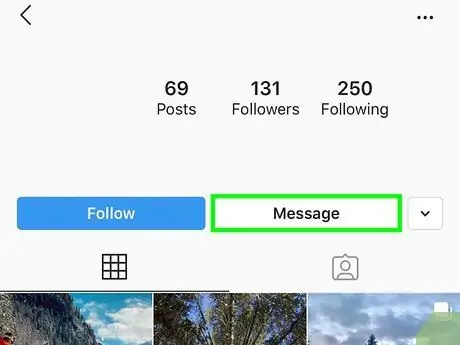
Trin 2. Inviter andre brugere til at annoncere for dit produkt
Du kan sende gratis ting til lokale berømtheder, påvirkere eller bloggere samt andre Instagram -brugere mod at de reklamerer for dine produkter på deres respektive konti. Dette kan få dig nye købere.
- Den bedste måde at gøre dette på er at efterlade en kommentar med dine kontaktoplysninger på en andens Instagram -opslag og spørge, om du kan sende dem et produkt. Du kan også sende private beskeder, men lad dem ikke betragtes som spam.
- Denne metode vil sandsynligvis fungere, hvis du bruger influencers, der normalt laver indlæg om varer, der sælges på Instagram -butikker.
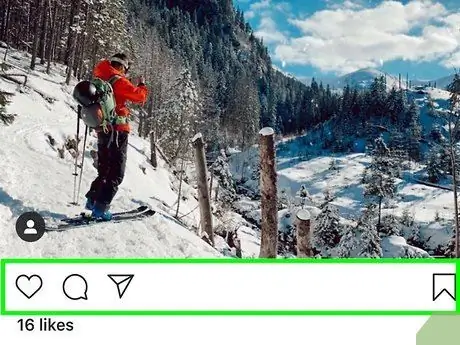
Trin 3. Interager med tilhængere
Hver tilhænger er en potentiel kunde, så du bør altid besvare deres kommentarer og spørgsmål høfligt og hurtigt. Hvis du ikke modtager mange kommentarer, så spørg dine følgere, hvad der er i dit indlæg.
- Du kan også interagere med følgere på deres konto. Synes godt om billederne og efterlad en kommentar for at holde dit produkt bemærket af dem.
- Bed om feedback i form af fotos høfligt, når en køber modtager dit produkt. Upload kundefeedback for at få et positivt indtryk på din virksomhed.
- Bestræb dig på altid at yde professionel og høflig service. Selvom denne forretning drives på Instagram, skal du stadig være professionel. Giv god og høflig service, og bliv ikke vred, hvis en kunde klager.
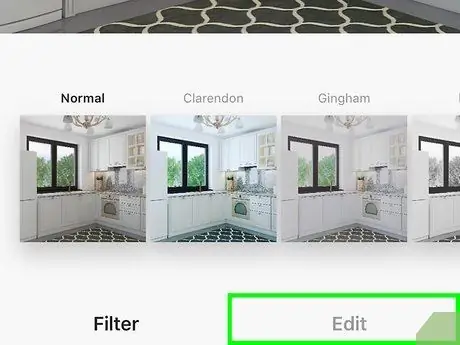
Trin 4. Send indhold af høj kvalitet
Din indsendelse afspejler den virksomhed, du driver. Så prøv at sende indhold af høj kvalitet. Prøv altid at bruge bestemte filtre og farveskemaer til at give din konto sin egen særprægede personlighed og bygge videre på mærkets "egenskaber" i de billedtekster, du inkluderer.
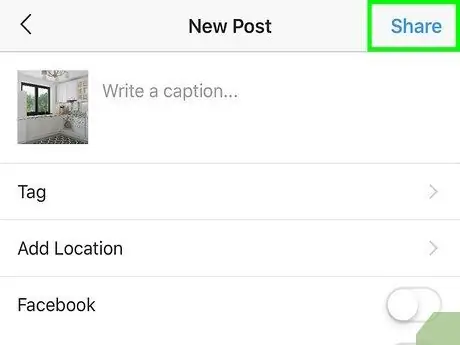
Trin 5. Prøv altid at være aktiv
Lad ikke butikken gå til spilde. Lav daglige opdateringer, og vær ikke bange for at uploade et produkt igen.







